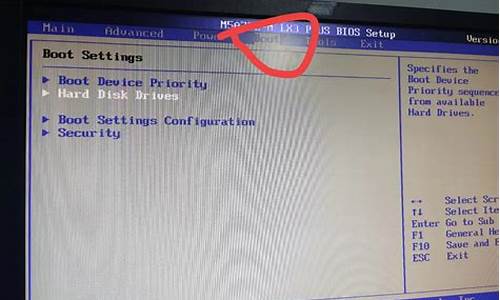电脑上u盘打不开怎么办怎么解决_在电脑上u盘打不开怎么办
1.u盘打不开怎么办?可移动磁盘打不开的原因分析及解决办法
2.电脑u盘显示图标打不开怎么办
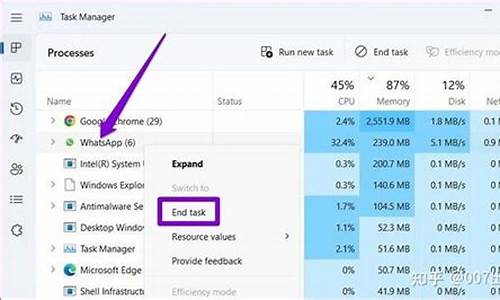
插入USB设备后电脑不显示盘符
先确认插入USB设备(如U盘)时是否有提示音,若无任何反应也无提示音,建议放到其它电脑上测试,以排除USB设备本身的故障。
如果插入USB设备(如U盘)时有提示音,而且在别的机器上也能使用。请尝试以下操作:
1. 右击开始菜单选择设备管理器,找到通用串行总线控制器下的该设备,比如USB大容量存储设备,右击选择启用设备。
2. 右击开始菜单选择磁盘管理,逐一选中各个磁盘,点击操作,选择重新扫描磁盘。
插入后提示未成功安装驱动
1. 从华硕下载对应机型的芯片组驱动,解压并按提示安装后重启。
2. 若无效,右击开始菜单选择设备管理器,找到通用串行总线控制器下的USB大容量存储设备,右击选择更新驱动程序,选择自动搜索更新的驱动程序软件并按提示完成(需联网)。
3. 若无效,右击开始菜单选择设备管理器,找到通用串行总线控制器下的USB大容量存储设备,右击选择卸载设备,点击卸载,完成后重启,待系统重新识别USB大容量存储设备驱动即可。
插入USB设备后电脑无任何反应
可以更换插入鼠标或其它设备测试能否使用。若鼠标和其它USB设备也不能使用,可能是在BIOS中禁用了USB端口。可以尝试恢复BIOS默认值,或者修改BIOS中相关选项。
注意:各机型设置可能存在差异。
恢复BIOS默认值
按住Shift的同时在开始菜单点击“电源图标”选择重启,依次进入疑难解答高级选项UEFI固件设置重启后进入BIOS,按F9回车恢复BIOS默认值,按F10回车保存设置并重启。
或者在BIOS中开启USB端口
按住Shift的同时在开始菜单点击“电源图标”选择重启,依次进入疑难解答高级选项UEFI固件设置重启后进入BIOS,按F7进入Advanced Mode,依次进入SecurityI/O Interface SecurityUSB Interface Security,将USB Interface设置为UnLock,按F10回车保存设置并重启。
若鼠标和其它USB设备使用正常
可尝试WIN+R快捷键输入regedit进入注册表编辑器,依次进入
HKEY_LOCAL_MACHINE\SYSTEM\CurrentControlSet\Service\USBSTOR,双击右侧Start项,修改数值数据为3并确定。
*注意:编辑注册表有风险,操作需谨慎,且操作前建议备份系统中的重要数据。
本文以Win10系统为例,其他Windows系统操作步骤基本相同,界面可能存在差异。
u盘打不开怎么办?可移动磁盘打不开的原因分析及解决办法
u盘打不开,提示需要格式化的解决方法如下:
1、重插U盘,有时候插口接触不良会导致出现这种问题,重新插入U盘可能会恢复正常。
2、使用命令行工具修复U盘,在Windows系统中,可以按Win+R键打开运行窗口,输入cmd后按回车键打开命令提示符。然后输入chkdsk/fX:其中X是U盘盘符,按回车键执行。等待命令执行完毕后,重新插入U盘看看能否使用。
3.使用第三方工具修复U盘,例如U盘专业修复工具、磁盘管理工具等,需要注意的是,这些工具的使用可能会导致U盘数据丢失,请先备份数据后再进行操作。
U盘原理
U盘是USBflashdisk盘的简称,据谐音也称优盘,U盘是闪存的一种,故有时也称作闪盘,U盘与硬盘的最大不同是,它不需物理驱动器,即插即用,且其存储容量远超过软盘,极便于携带。
U盘集磁盘存储技术、闪存技术及通用串行总线技术于一体,USB的端口连接电脑,是数据输入/输出的通道,主控芯片使计算机将U盘识别为可移动磁盘,是U盘的大脑,U盘Flash闪存芯片保存数据,与计算机的内存不同,即使在断电后数据也不会丢失,PCB底板将各部件连接在一起,并提供数据处理的平台。
电脑u盘显示图标打不开怎么办
U盘打不开的原因主要分为U盘问题与电脑问题,大家遇到U盘打不开,可使用排除法。首先我们确认U盘上次是否进行过特殊的操作。
1、U盘进水了,或者摔的很严重或者将U盘制作成过启动盘等,如果制作失败也可能导致U盘打不开,解决办法是格式化U盘,依然不行,需要使用专业的硬盘分区对U盘进行重新分区,合并隐藏分区等。2、如果上次未进行过特殊操作,U盘打不开,这种情况首先检查下U盘是否插好于USB接口中,U盘指示灯是否闪。并且进入我的电脑中查看是否有新增的可移动磁盘。
3、如果我的电脑中无可移动磁盘盘符,那么说明电脑并为识别到U盘,可能是电脑接口不良,大家可以换个USB接口,建议大家最后接主机后面的USB接口。
如果问题依旧很可能是U盘故障;如果在我的电脑中显示有U盘的可移动磁盘,但打不开U盘,建议大家使用排除法,首先将U盘重新插到电脑主机后面的另外一个USB接口试试。
4、如果换接口依然不行,很可能是U盘中,建议大家首先使用杀毒软件对U盘和电脑进行全盘扫描,有的时候中在我的电脑中用鼠标双击可移动磁盘打不开,但通过右键选择打开有的时候可能可以打开,这种情况多数与有关
如果U盘里面没有重要数据资料,可以尝试格式化。如U盘有数据资料需求保留,可以尝试以下方法。
一、win10 磁盘扫描并修复
1、由 [此电脑]—“U盘”盘符—右键点击—属性,
2、点选工具—检查,系统将开始扫描检查磁盘
3、待系统检查完毕,弹出“错误检查”对话框,这时可点击“扫描并修复驱动器”
4、磁盘扫描修复完成后,确认磁盘扫描修复结果。
二、CHKDSK检查U盘驱动器的问题
为判断U盘是否为逻辑错误问题,可用windows自带的CHKDSK工具扫描并修复 。
Win+R运行,输入并运行“CMD”;
2、在弹出命令提示窗口中,键入“chkdsk?驱动器字母:/f”;
例如U盘在电脑上盘符为E,则键入“chkdsk e:/f”,然后按“Enter”键按钮,进入磁盘自检和修复。
磁盘自检修复完成,查看检测结果是否有发现错误,并按照提示进一步操作修复。
三、使用第三方工具软件修复
如果电脑插上U盘,提示U盘需要格式化,点格式化后又提示“windows无法完成格式化”,这时你可以下载一个磁盘管理软件,以“diskgenius”软件举例,这个工具软件集数据恢复、格式化、硬盘分区、系统备份还原等多种功能。
1、下载diskgenius软件后打开,可以看到你无法格式化/无法正常使用的U盘,点击U盘选中它,然后在上面状态栏“磁盘1”处点鼠标右键选择“建立新分区”。
2、这时会弹出提示“建立新分区”窗口,选择U盘分区后直接点击“确定”
3、这时会弹出提示“建立新分区”窗口,选择U盘分区后直接点击“确定”
声明:本站所有文章资源内容,如无特殊说明或标注,均为采集网络资源。如若本站内容侵犯了原著者的合法权益,可联系本站删除。